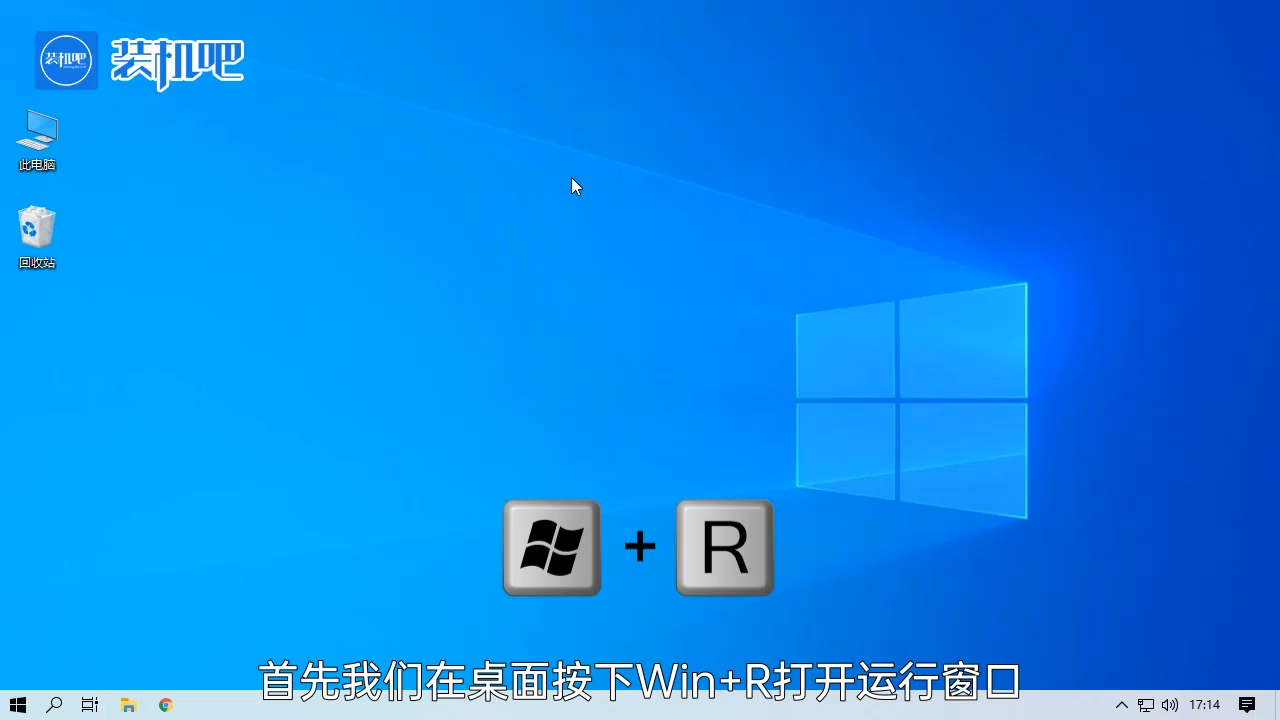附赠青海大柴旦翡翠湖美照一张
先来看看原图:
是不是很恼人,看着远方这个三个人就来气?
平常我们很多时候拍的照片都会出现一些杂物,遮挡镜头的手指、头等。是不是很想它们立马消失!
但是用手机的app大多数都会让图片失真,清晰度下降,或者分辨率降低,这就需要修图神器——Photoshop!
PS很难吗?
- 给我用PS,不要用Photoshop……
- 给我用Photoshop,不要用PS……
PS一点都不难,P掉那些我们不想要的元素,可以用到PS的两个方法,分别运用到两个工具:
1、内容识别
2、仿制图章
***
第一章 内容识别
内容识别在“编辑-填充-选择内容识别,不透明度100%”
模式和选择和调试,一般都是用“正常”
操作过程:
1、放大图片
2、用左边工具栏第二个矩形选框工具,把要去掉的元素框起来
3、点击编辑-填充-内容识别
4、无须点击箭头或者解锁,直接可以在其他空白处重新矩形选框
来看看效果:
放大看看:
好像有点粗糙。明显能够看到P掉的人物所处的位置不是很连贯。
就算是放大了图片,勾选最小范围进行内容识别,尽量不影响画面的,都会影响海岸线的连贯。景色一层一层变化不大的情况下,这时候用仿制图章工具更为合适。
第二章 仿制图章
仿制图章在PS左边工具栏
操作过程:
1、双击“小锁头”解锁图片,选择仿制图章工具,在左上角选择图章的大小
2、点击某个区域,同时点击鼠标左键和键盘“Alt”
3、选择另外一区域,对准岸线进行涂抹
记得最后另存为JPEG格式,最后我们得出这样的图:
想要获得PS后的翡翠湖原图,可以在后台回复“翡翠湖”获得
原图是:
对比一下。好像比刚刚好很多了。
还可以加一些后期。让水更绿,天更蓝,亮度提高,清晰度提高。尽管我比较喜欢原来的色泽,如果把翡翠湖加滤镜,那就不是我们去过的那个景点了。
彩蛋:
想要获得雅丹地貌的美照,后台回复“雅丹”